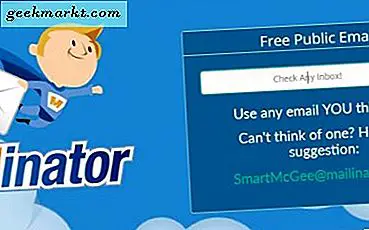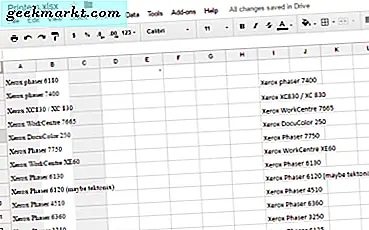iCloud สำหรับ Windows 10 จะช่วยให้คุณสามารถซิงค์เอกสารรูปภาพวิดีโออีเมลและแม้แต่บุ๊กมาร์ก Safari ได้ทั้งหมด มีที่ว่างสำหรับบรูคมาร์กเบราว์เซอร์ของบุคคลที่สาม ทุกอย่างอัปเดตและซิงค์ในทุกอุปกรณ์ของคุณ คุณจะต้องดาวน์โหลดและติดตั้ง iCloud บนคอมพิวเตอร์ Windows 10 เพื่อให้สิ่งนั้นเกิดขึ้น อย่าลืมตั้งค่า iCloud บนอุปกรณ์ Apple อื่น ๆ เช่น Mac, iPhone, iPads มิฉะนั้นจะไม่มีอะไรให้ซิงค์และอัปเดตตั้งแต่แรก
ยังอ่าน: Google Drive เทียบกับ Dropbox เทียบกับ OneDrive กับ iCloud: แบบไหนที่เหมาะกับคุณ
ติดตั้ง iCloud บน Windows 10
สิ่งที่คุณต้องการหรือข้อกำหนดเบื้องต้น
นี่คือทุกสิ่งที่คุณต้องการก่อนที่คุณจะสามารถดาวน์โหลดและติดตั้ง iCloud บนคอมพิวเตอร์ของคุณได้
- คุณต้องมี Apple ID คุณสามารถใช้บัญชี iCloud, iPhone หรือ iPad, Apple Music, iMessage, App Store หรือบัญชีบริการอื่น ๆ ของ Apple สำหรับสิ่งนี้ บัญชีทั้งหมดที่เชื่อมโยงกับรหัสนี้จะยังคงซิงค์อยู่
- การอัปเดต Microsoft Windows 10 พฤษภาคม 2019 หรือใหม่กว่า
- นอกจากนี้ iCloud สำหรับ Windows 7 ยังมีจำหน่ายแยกต่างหาก
- iTunes เวอร์ชัน 12.7 หรือใหม่กว่า
- Outlook 2010 - Outlook 2016
- Firefox 45 หรือใหม่กว่า, Google Chrome 54 หรือใหม่กว่า (โหมดเดสก์ท็อปเท่านั้น), Microsoft Edge หรือ Opera
โปรดทราบว่า iCloud ไม่พร้อมใช้งานสำหรับผู้ใช้ Apple ID ที่ได้รับการจัดการ คุณสมบัติบางอย่างอาจไม่พร้อมใช้งานทั้งนี้ขึ้นอยู่กับภูมิภาคและเวอร์ชัน iCloud ของคุณ
ทำตามขั้นตอนเหล่านี้หากคุณไม่แน่ใจว่าคุณใช้ Windows เวอร์ชันใด กดปุ่ม Windows + R เพื่อเปิดพรอมต์ Run และพิมพ์ winver ก่อนกด Enter คุณควรเห็นป๊อปอัปพร้อมรายละเอียดเวอร์ชัน Windows ของคุณ เวอร์ชันและระบบปฏิบัติการสามารถใช้เพื่อค้นหาข้อมูลเพิ่มเติมใน Google รวมถึงวันที่วางจำหน่าย

ดาวน์โหลด iCloud บนคอมพิวเตอร์ Windows
ตรงไปที่หน้าดาวน์โหลดเพื่อคลิกที่ปุ่มสีน้ำเงินขนาดใหญ่เพื่อเริ่มดาวน์โหลด iCloud บันทึกไฟล์เมื่อถูกขอให้ทำที่ใดที่หนึ่งที่คุณสามารถค้นหาได้ง่ายในภายหลัง คุณสามารถดาวน์โหลดได้จาก Microsoft Store ซึ่งเป็นสิ่งที่ฉันแนะนำ ในภายหลังจะทำให้ง่ายต่อการติดตั้งการอัปเดตที่ออกมาโดย Apple ในภายหลัง

หากคุณดาวน์โหลดไฟล์แทนให้ดับเบิลคลิกที่ไอคอนเพื่อเริ่มกระบวนการติดตั้ง ทำตามคำแนะนำบนหน้าจอเพื่อทำการตั้งค่าให้เสร็จสิ้น อย่าดาวน์โหลด iCloud จากแหล่งอื่นที่ไม่น่าเชื่อถือ อาจมีมัลแวร์ไวรัสหรือโทรจัน ข้อมูลของคุณอาจถูกขโมยหรือแย่กว่านั้นระบบถูกบุกรุกและถูกยึด มากกว่าสำหรับ ransomware.
ยังอ่าน: การตั้งค่าความเป็นส่วนตัวและความปลอดภัย iOS 13: สิ่งที่คุณต้องรู้
วิธีตั้งค่า iCloud
เปิด iCloud และลงชื่อเข้าใช้ด้วย Apple ID ของคุณ iCloud ควรเปิดโดยอัตโนมัติ แต่ถ้าไม่เปิดให้คลิกที่ไอคอน iCloud ในตัวจัดการงานใกล้นาฬิกาเพื่อเปิดการตั้งค่า เลือกประเภทไฟล์และข้อมูลที่คุณต้องการซิงค์กับคอมพิวเตอร์ Windows 10 ของคุณ ซึ่งรวมถึงรูปภาพและวิดีโอที่เก็บไว้ในแอพรูปภาพ อีเมลรายชื่อปฏิทินและงานที่บันทึกไว้ในแอพที่เกี่ยวข้อง บุ๊กมาร์กจาก Safari และไฟล์อื่น ๆ ที่คุณบันทึกไว้ใน iCloud

สังเกตเห็นปุ่มตัวเลือกทางขวา? เราจะผ่านมันไปอย่างรวดเร็ว ตัวเลือกบุ๊กมาร์กจะช่วยให้คุณสามารถเลือกบุ๊กมาร์กของเบราว์เซอร์ทั้งหมดที่คุณต้องการซิงค์และไม่ จำกัด เฉพาะ Safari อีกต่อไป Firefox และ Chrome รวมอยู่ด้วย

การคลิกที่ปุ่มตัวเลือกรูปภาพจะทำให้คุณมีตัวเลือกใหม่สองตัวเลือก คุณสามารถเลือกที่จะซิงค์รูปภาพและวิดีโอที่เก็บไว้ในคอมพิวเตอร์ของคุณไปยัง iCloud คุณสามารถแบ่งปันรูปภาพและวิดีโอเหล่านี้กับคนที่คุณแชร์โฟลเดอร์เหล่านี้ด้วยเท่านั้น คุณสามารถกลับมาเปลี่ยนการตั้งค่าเหล่านี้ในภายหลังได้ทุกเมื่อ

การคลิกที่ปุ่ม Storage จะทำให้คุณเห็นแอพทั้งหมดที่ใช้พื้นที่จัดเก็บข้อมูลในบัญชี iCloud ของคุณเป็นสองส่วน จากนั้นคุณสามารถตัดสินใจได้ว่าแอปใดกำลังใช้ทรัพยากรและสิ่งที่สามารถทำได้
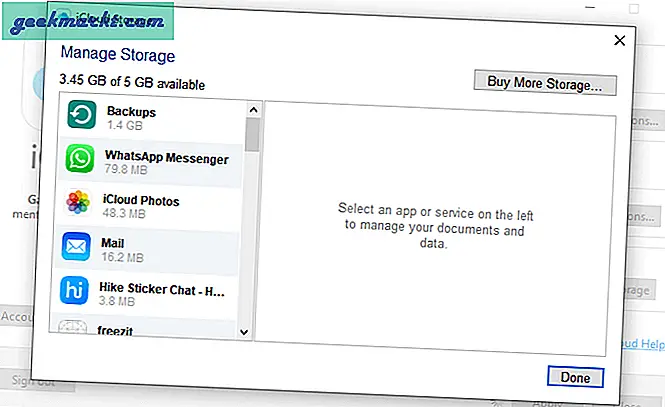
คุณสามารถดำเนินการต่อและซื้อพื้นที่เก็บข้อมูลเพิ่มเติมได้จากหน้าต่างป๊อปอัปนี้ การเปิดใช้งานตัวเลือก Photos จะสร้างโฟลเดอร์ iCloud Photos ใน File Explorer โดยอัตโนมัติ เช่นเดียวกับโฟลเดอร์ iCloud Drive ที่จะสร้างขึ้นหากคุณเลือกที่จะซิงค์ไฟล์เหล่านั้นด้วย
คุณใช้ Outlook หรือไม่ การเปิดใช้งานเมลรายชื่อปฏิทินและงานจะเพิ่มโฟลเดอร์ในแอพ Outlook บน Windows 10 ที่คุณสามารถใช้เพื่อเข้าถึงข้อมูลเหล่านี้ได้ คุณควรเห็นในบานหน้าต่างด้านซ้ายของ Windows โดยไม่คำนึงว่าคุณกำลังใช้ Outlook เวอร์ชันใดอยู่
ดาวน์โหลดและติดตั้ง iCloud บน Windows 10
อย่างที่คุณเห็น Apple ได้ทำให้กระบวนการนี้ค่อนข้างง่าย คุณเพียงแค่ต้องทราบข้อกำหนดเบื้องต้นและปฏิบัติตามขั้นตอนข้างต้น iCloud ควรจะเปิดใช้งานบนคอมพิวเตอร์ของคุณในเวลาไม่นาน หากคุณพบข้อผิดพลาดหรือปัญหาโปรดแจ้งให้เราทราบในความคิดเห็นด้านล่างและเรายินดีที่จะตอบคำถามของคุณ
โปรดทราบว่า iTunes แตกต่างจาก iCloud ผู้ใช้ Windows บางคนสับสนระหว่างทั้งสองอย่างซึ่งนำไปสู่ความล่าช้าเพิ่มเติม